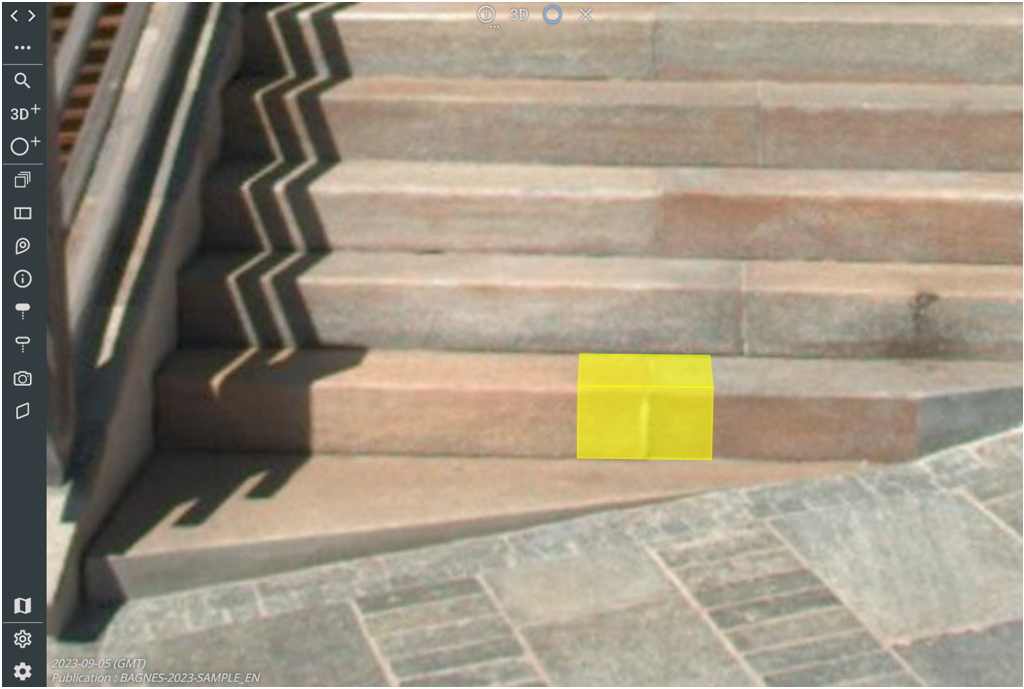Orbit Helper
Orbit Helper3DM Publisher est un logiciel qui permet de visualiser, de mettre à jour et de gérer de grands jeux de données numériques géospatiales (nuages de points, images, vecteurs, maillages, données CAD). Indépendamment du support, Orbit offre aux utilisateurs une vue 3D à 360° du monde en permettant la fusion en temps réel de multiples jeux de données d'images de toutes tailles provenant de n'importe quel système.
Il existe de nombreuses façons d'interagir avec Orbit 3DM pour obtenir les informations souhaitées. Beaucoup sont accessibles à partir de la barre latérale sur le côté gauche de l'écran.
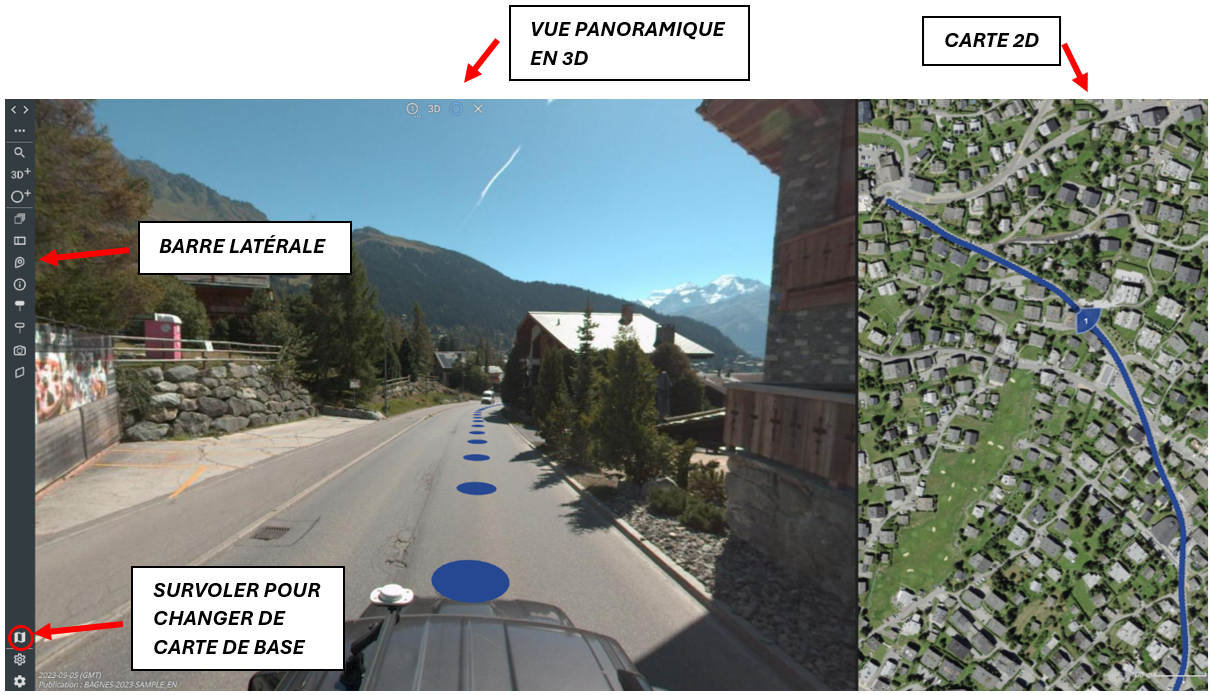
Voici un aperçu des outils disponibles dans la barre latérale (cliquez sur la flèche droite dans le coin supérieur gauche de votre écran pour dérouler le menu) :
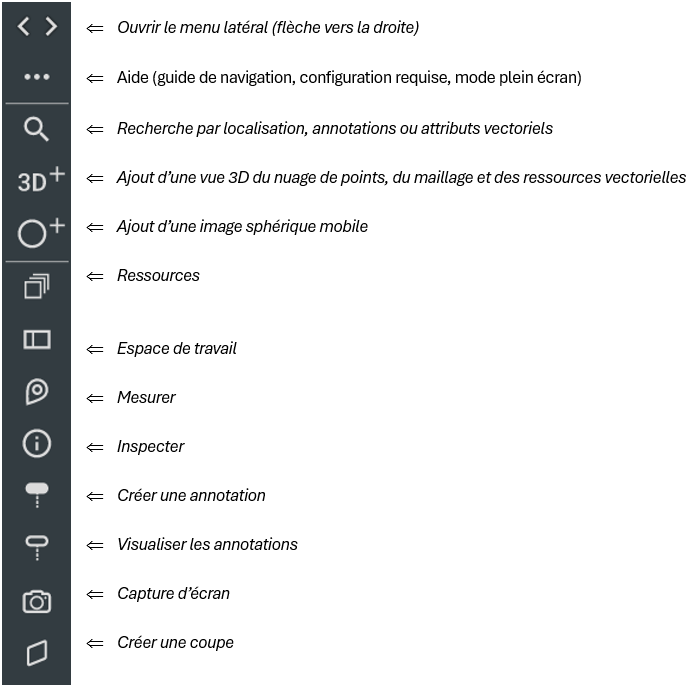

La section Paramètres vous donne accès à divers réglages et ajustements de l'apparence et des fonctionnalités du logiciel (général, ressources, vues, navigation, mesures, inspecteur).
Vous trouverez plus d'informations sur ces options dans la section dédiée.
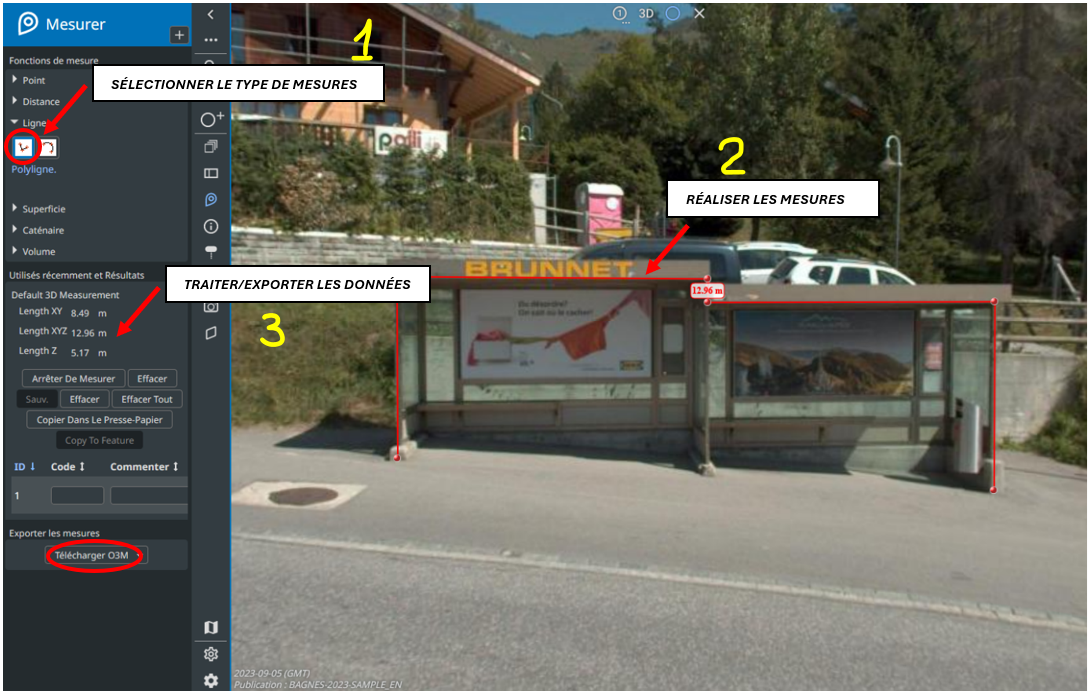
Pour ce faire, vous pouvez utiliser l'outil de recherche par localisation situé dans la barre latérale. Il vous suffit de taper ou de copier-coller l'adresse ou les coordonnées à cet endroit :
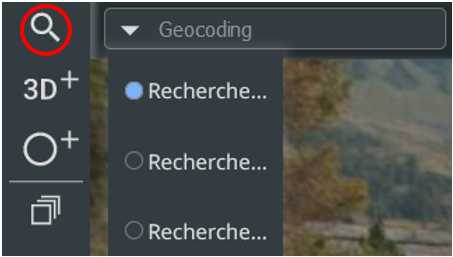
La profondeur de vue du nuage de points 3D peut être ajustée dans le menu « Ressources », qui permet également de modifier la coloration (par distance, hauteur, intensité ou par défaut), les paramètres liés à l'échelle de couleurs, à la luminosité, la taille des points, la transparence.

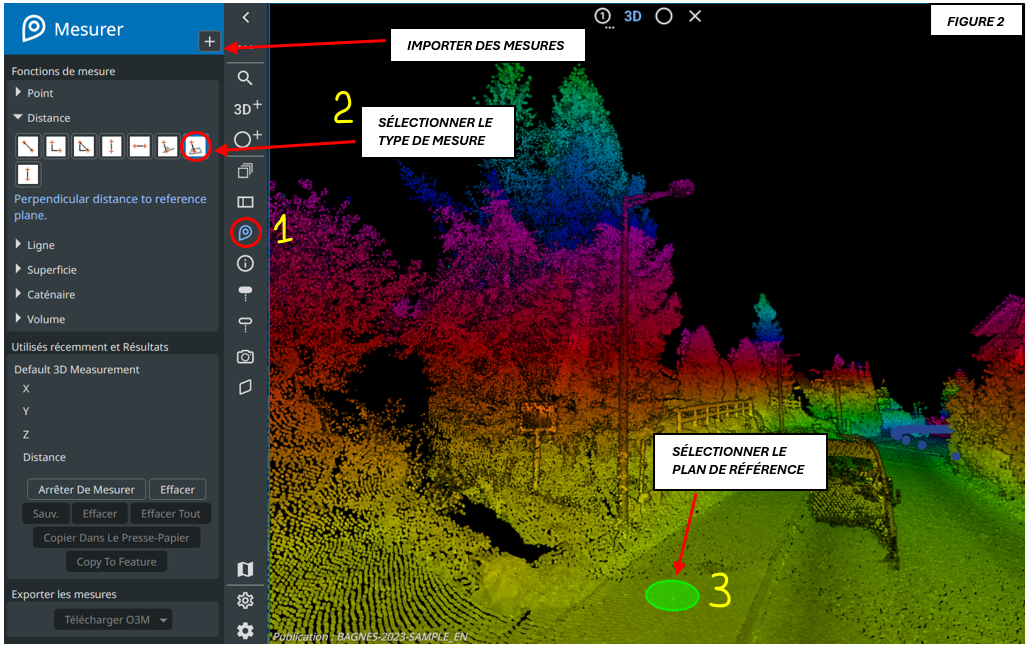

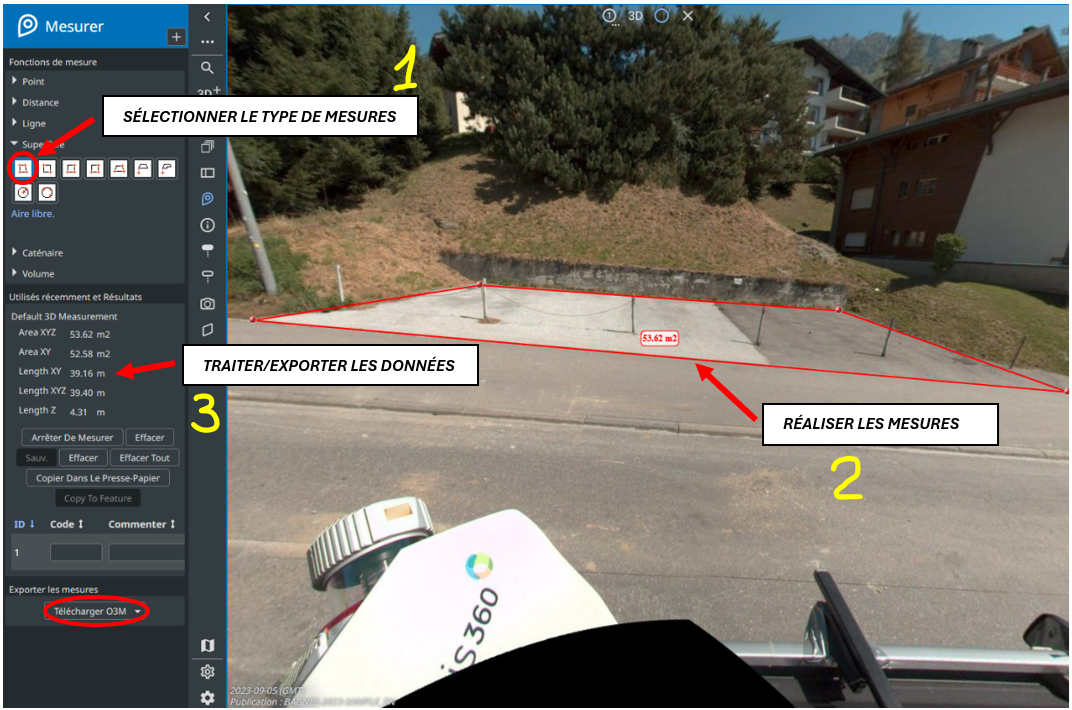
Le menu de capture d'écran de la barre latérale permet aux utilisateurs de prendre des captures d'écran de la vue active ou de l'espace de travail et de télécharger les images localement.
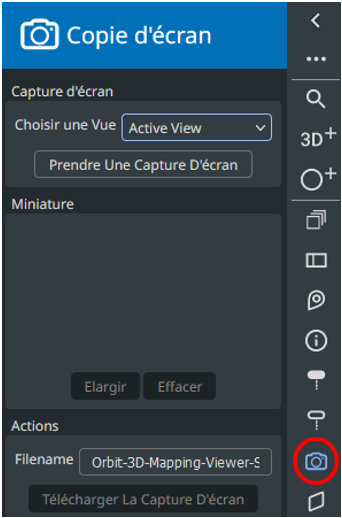
Une autre façon de sauvegarder/partager des mesures dans Orbit 3DM est de faire des annotations en utilisant le menu correspondant, situé dans la barre latérale. Dans cette section, vous trouverez différents paramètres pour créer des étiquettes, mettre en évidence une zone, placer des objets tels que des panneaux d'arrêt, dessiner des objets d'annotation (une maison, par exemple), etc. Alors que les mesures fournissent des données précises, les annotations ont plutôt vocation à illustrer, imaginer et commenter. Ces annotations peuvent être exportées et partagées à d'autres utilisateurs au moyen du bouton d'export (voir la section suivante).
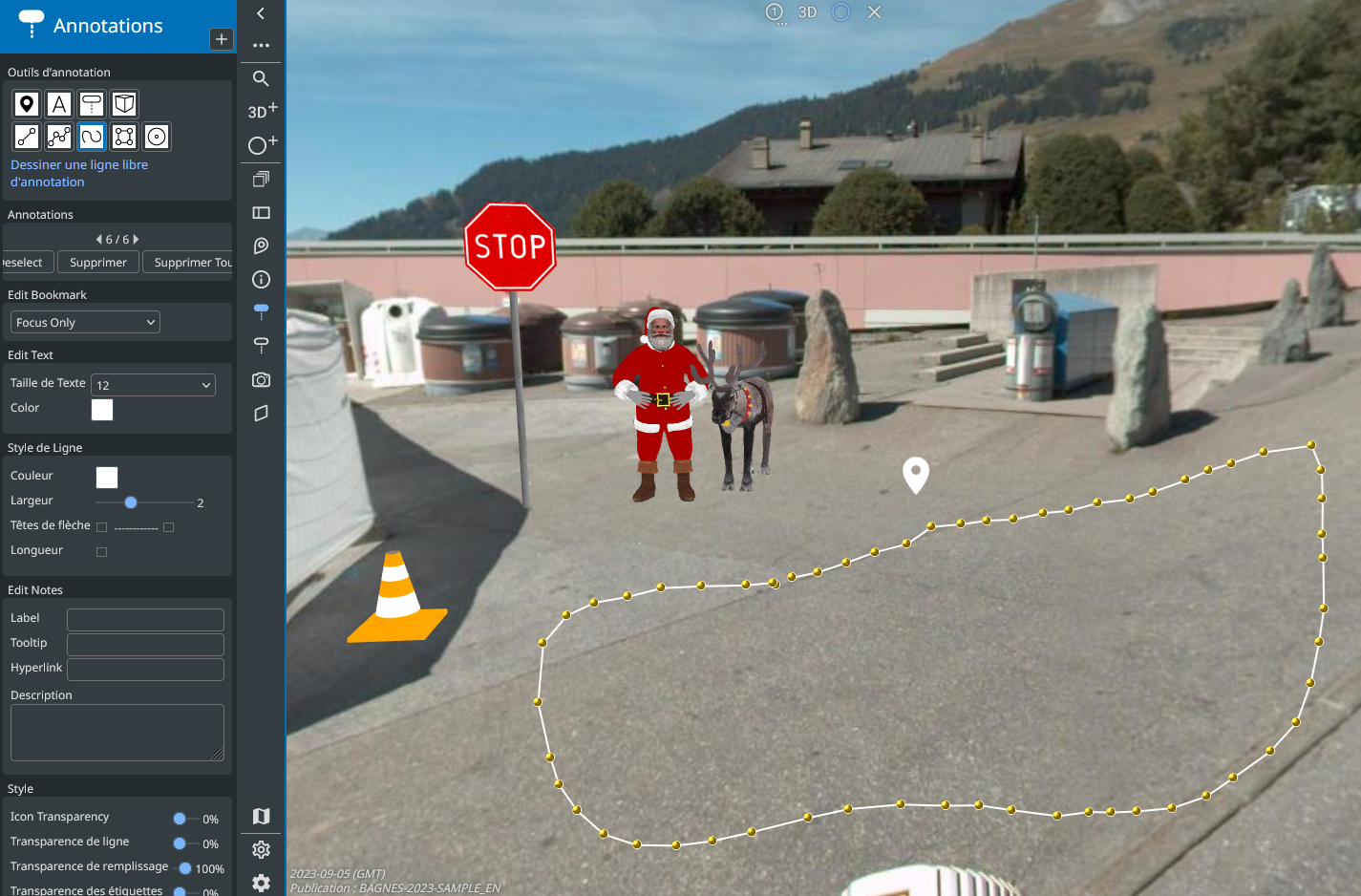
Oui, pour ce faire, vous devez exporter vos annotations, comme pour les mesures. Pour importer les annotations de quelqu'un d'autre, cliquez sur l'icône « plus » placée dans l'en-tête du menu Annotation et sélectionnez le fichier d'annotation sur votre machine (extension de fichier .o3a). L'affichage des annotations créées et importées est disponible pour chaque utilisateur individuellement depuis la section View Annotation de la barre latérale. Vous pouvez naviguer dans vos annotations en appuyant sur les touches fléchées gauche et droite ou en entrant un mot clé dans le champ de recherche du nom.
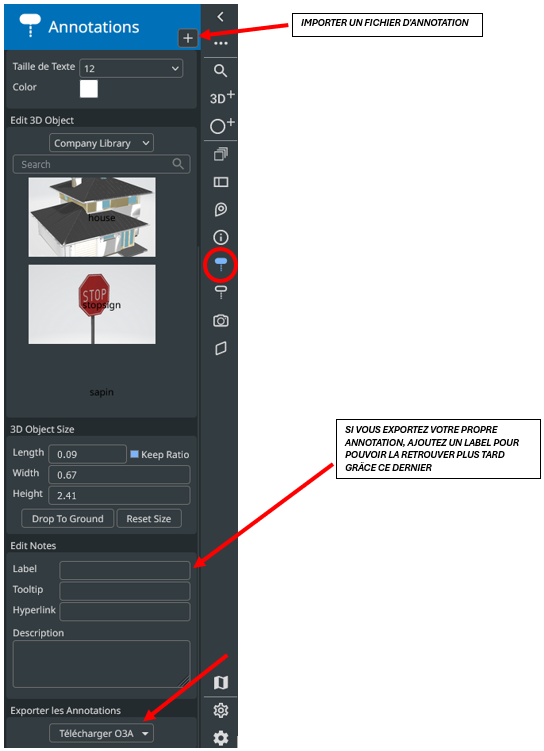

Une coupe ou profil est une représentation en 2D d'une zone choisie dans un nuage de points 3D sur la base d'un plan défini. Il peut s'agir d'un plan horizontal, vertical ou d'un plan angulaire défini par l'utilisateur. Cet outil est utile pour effectuer des mesures à des endroits où il n'y a pas de points dans le nuage de points. Par exemple, pour mesurer le centre exact d'un tronc d'arbre, où aucun point n'est disponible. Remarque : toutes les fonctions de mesure disponibles dans le menu Mesure peuvent être utilisées dans la vue en coupe. Ces outils permettent par exemple d'obtenir aisément la hauteur d'objets aux abords de la route. Choisissez l'option de coupe :
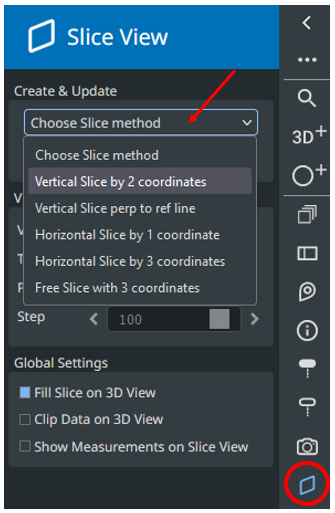
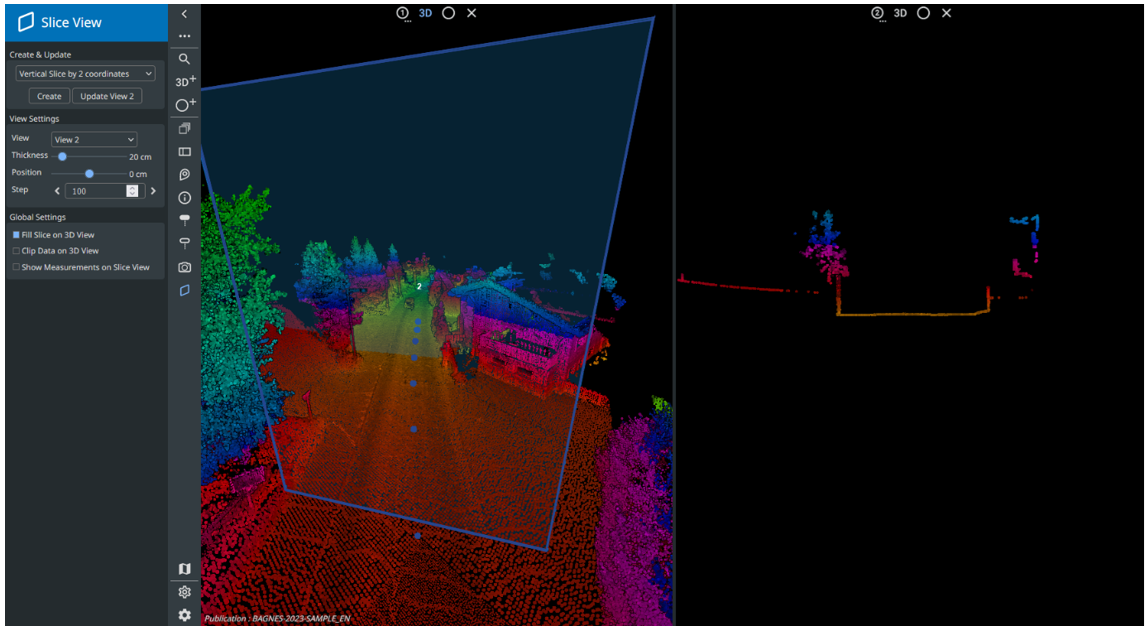
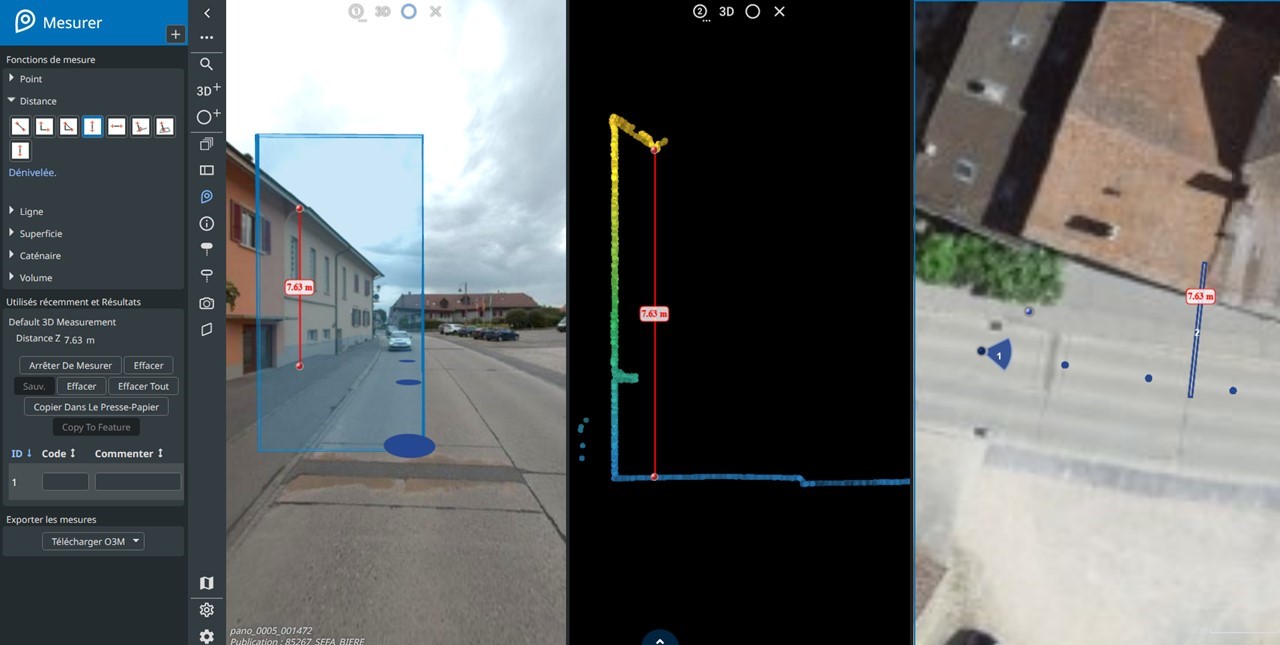

Pour vous familiariser avec les nuages de points, nous vous recommandons de commencer par survoler l'icône en forme de roue dentée surlignée dans la barre latérale afin d'activer la superposition des nuages de points sur l'image actuelle (FIGURE 1). Pour afficher le nuage de points dans une vue 3D et vous déplacer librement dans celui-ci, cliquez sur le bouton 3D en haut de l'écran (FIGURE 2).
Remarque : la vue 3D du nuage (FIGURE 2) vous permet d'avoir une vue d'ensemble de la zone sans être lié aux positions des caméras (les points bleus).

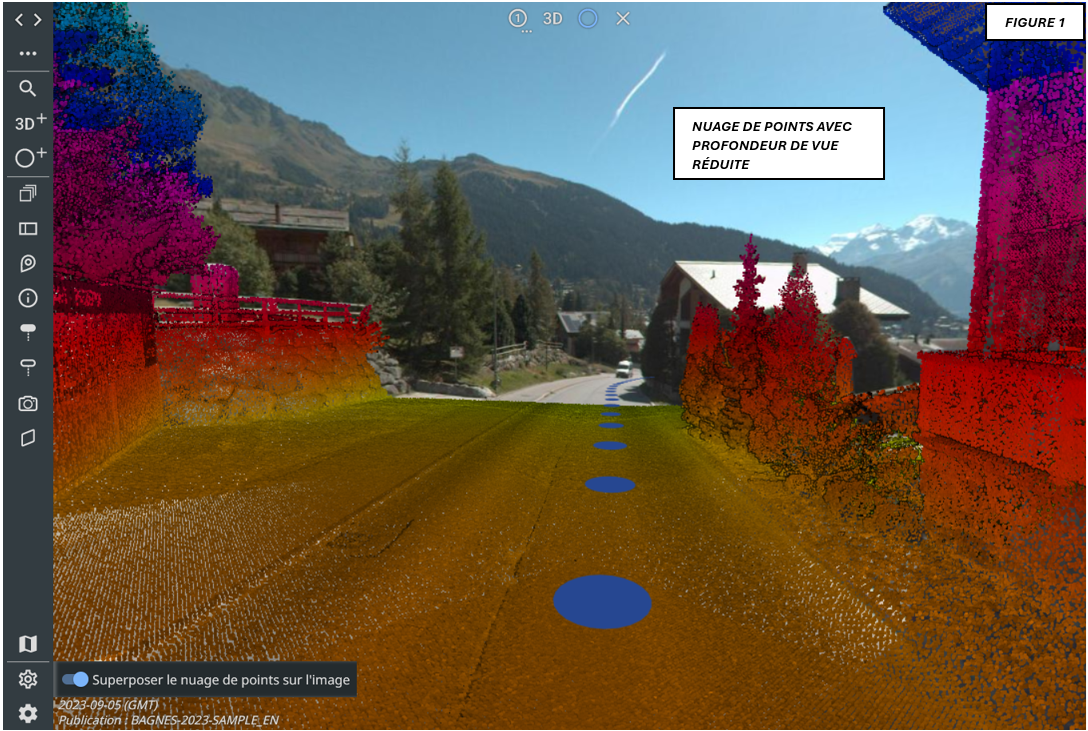
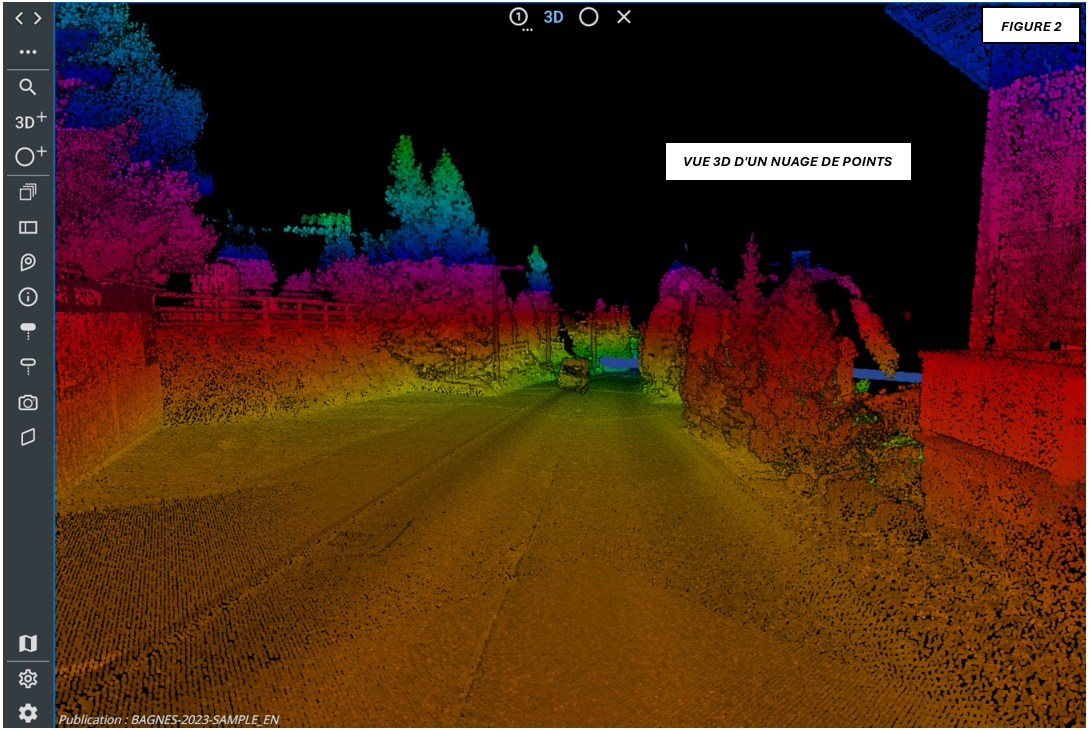
Il y a quatre façons différentes de procéder :
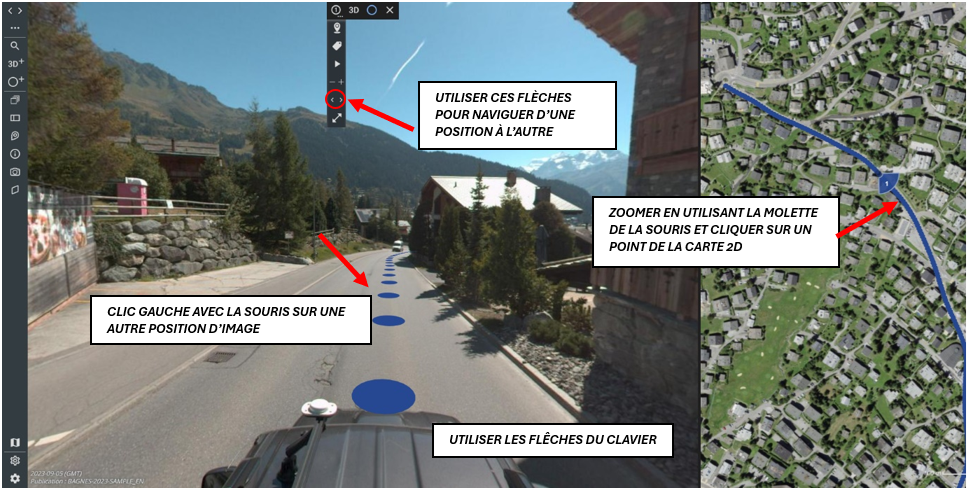
Vous pouvez également réorganiser votre espace de travail en ouvrant le menu « espace de travail », et redimensionner les vues en faisant glisser la ligne verticale qui les sépare (FIGURE 1). La molette de la souris permet de zoomer en réduisant le champ de vision (FOW). Lors d'un zoom/dézoom dans la vue panoramique, la surimpression du champ de vision s'actualise dans la vue en plan (FIGURE 2).
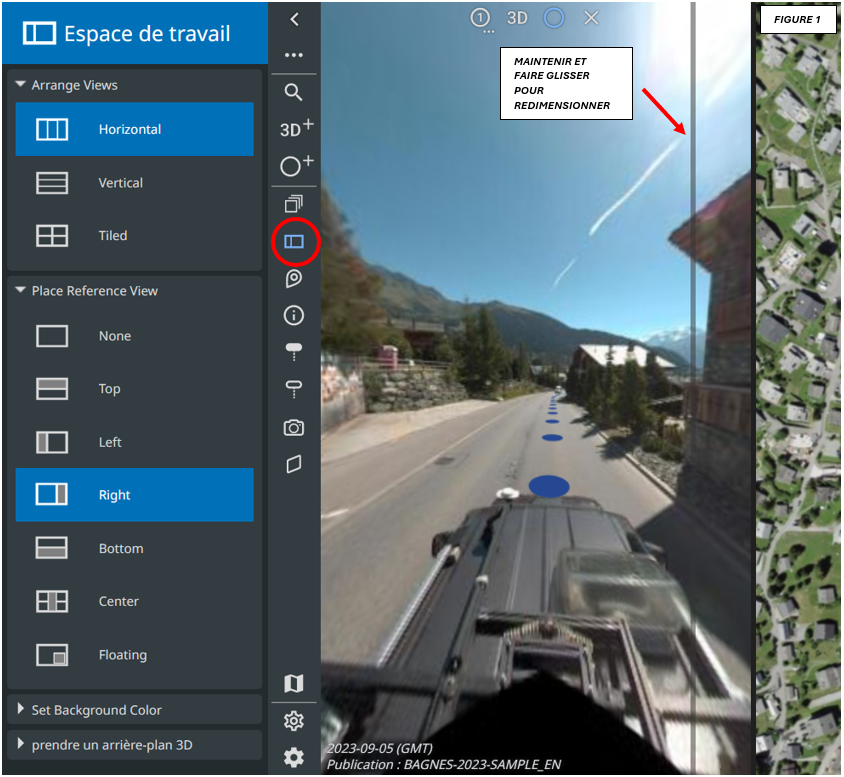
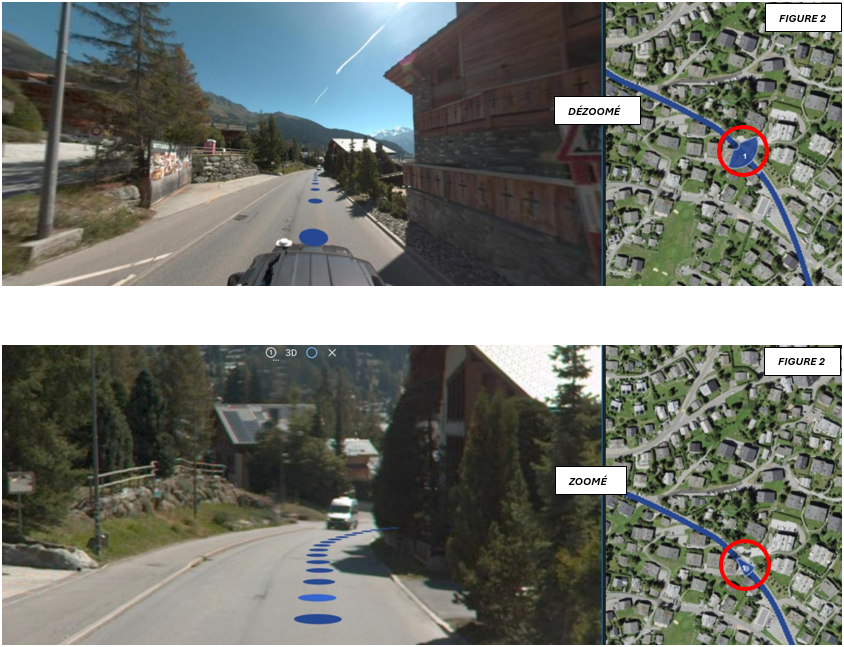
Vous pouvez ouvrir la vue 3D du nuage de points, du maillage et des ressources vectorielles dans une fenêtre distincte de votre espace de travail, à côté des vues 3D et 2D, ainsi que de l'image sphérique. Vous avez la possibilité d'ouvrir plusieurs vues de même type (par exemple deux images sphériques, etc). Pour ajouter des vues, cliquez sur l'icône 3Dᐩ dans la barre latérale, puis sélectionnez le point souhaité. Une fenêtre 3D s'ouvrira à côté de la vue panoramique. En cliquant sur l'icône Oᐩ dans la barre latérale, juste en dessous de l'icône 3Dᐩ, et en sélectionnant un point, vous ouvrirez l'image sphérique correspondante.
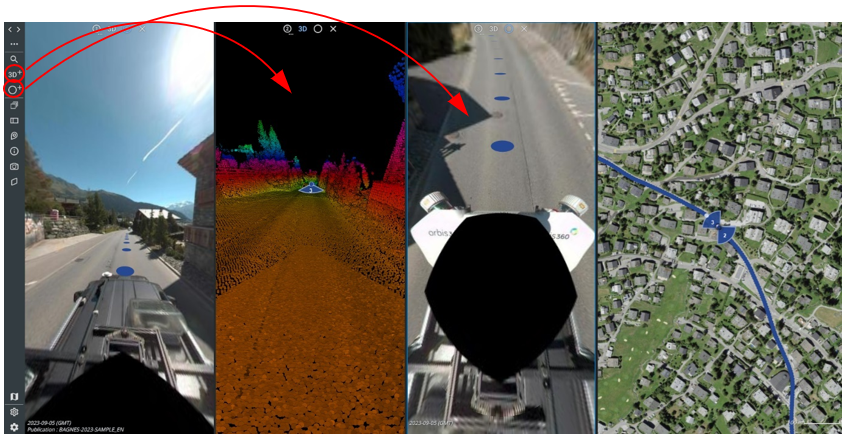
Pour effectuer des mesures sur des escaliers, vous devez ouvrir le menu Paramètres dans la barre latérale (roue dentée tout en bas) et modifier quelques paramètres dans l'onglet des mesures.